LogitechGamingSoftwareを簡単かつ迅速にダウンロード
コンテンツ:
Logitech Gaming Softwareをダウンロードする方法は?
Logitech Gaming Software VS Logitech GHub
ボーナス:ゲームコンポーネントを自動的に更新してゲームを後押しする
Logitechデバイスは広く使用されています。現在、ほとんどのゲーマーは、Logitechマウス、キーボード、またはその他のゲーム用デバイスを管理するために、LogitechゲームソフトウェアまたはLogitech G Hub for Windows 10、8、7をダウンロードします。 Logitech Gaming Softwareがマウスを検出していないか、LGSを自分でダウンロードできないだけです。
この条件では、WindowsとMacにLogitechヘルプセンターを簡単にインストールする方法を習得することをお勧めします。 LGSのクリーンでわかりやすいソフトウェアインターフェイスは、ゲーム体験を大幅に向上させます。
Logitech Gaming Softwareをダウンロードするには?
通常、PCにLGSをインストールしたい場合は、Logitechの公式サイトが公開されます。つまり、Logitechサポートに問い合わせて最新のLogitechゲームソフトウェアをダウンロードすることは可能であり、利用可能です。一般的に、更新されたソフトウェアは、ゲームをスムーズにするためのより強力な機能を提供します。
1. LogitechGamingSoftwareダウンロードページに移動します 。
2.次に、今すぐダウンロードを押します LogitechGamingSoftwareを入手する。
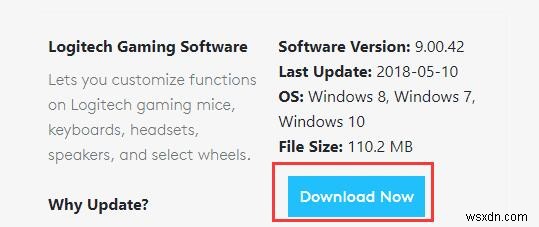
3.画面の指示に従って、PCにLGSをインストールします。
完了したら、Logitechゲームソフトウェアを起動して、ゲームのLogitechマウスとキーボードの設定を変更してみてください。これで、Windows 10にLogitechゲームソフトウェアをダウンロードできないことに悩まされることはなくなり、Logitechマウスを認識しないLGSも適切に対処されます。
Logitech Gaming Software VS Logitech GHub
Logitechマウスまたはキーボードをインストールした後、ゲームのパフォーマンスを向上させるためにLogitechソフトウェアを入手することをお勧めしますが、Logitechデバイス用のLogitechGamingSoftwareとLogitechGHubがあります。では、LGSとGハブの違いは何ですか? Windowsシステムにインストールするのにどちらを選択する必要がありますか?
実際、LGSにはいくつかの機能やオプションがありますが、Logitech Gハブにはないため、多くのユーザーが最終的にLGSの使用に戻る可能性があります。
1. LGSには、LogitechGHubにはないキーボード照明アニメーションループがあります。
2. LGSを使用すると、DPIの量を調整したり、無効にしたりすることができますが、LogitechGHubではDPIを無効にすることはできません。
3.LogitechGハブにはジョイスティックやホイールがありません。
要約すると、LogitechGHubはテスト中の次世代ソフトウェアです。全体的に言えば、それはすべての面で専門的ではありません。この意味で、ゲームハードウェアの管理を改善するには、Logitechゲームソフトウェアを使い続けるほうがよいでしょう。
ボーナス:ゲームコンポーネントを自動的に更新してゲームを後押しする
場合によっては、ゲームエクスペリエンスを向上させるためにLogitechゲームソフトウェアを更新するだけでなく、ゲームコンポーネントを更新して、 Microsoft VisualC++再頒布可能パッケージなどのゲームとLogitechソフトウェアの両方と互換性を持たせることもできます。 。または、Logitechのゲームエクスペリエンスでゲーム内のマウスを検出できなかった場合は、ドライバーとゲームコンポーネントが更新されていることを確認する必要があります。
こちらドライバーブースター 、トップ1のドライバーツールは、Windows 10用のほとんどのゲームコンポーネントまたはゲームドライバーを検索、ダウンロード、およびインストールすることができます。これを利用して、ゲーム体験を向上させることができます。
1.ダウンロード 、DriverBoosterをインストールして実行します。
2.スキャンをクリックします ボタン。
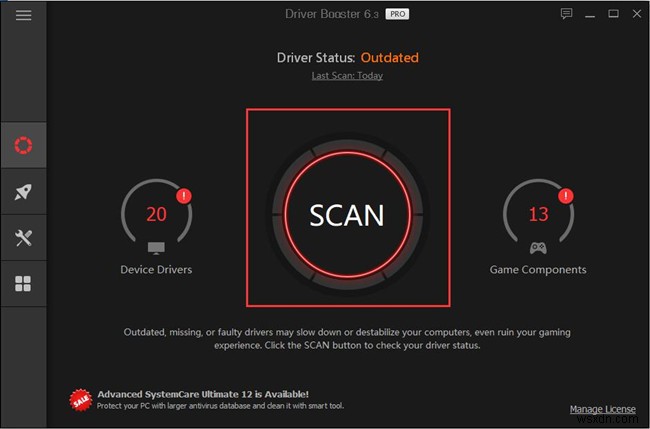
その後、DriverBoosterはドライバーとゲームコンポーネントの自動検索を開始します。
3.ゲームコンポーネントを確認します 次に今すぐ更新 すべてのゲームコンポーネントを最新の状態に保つため。
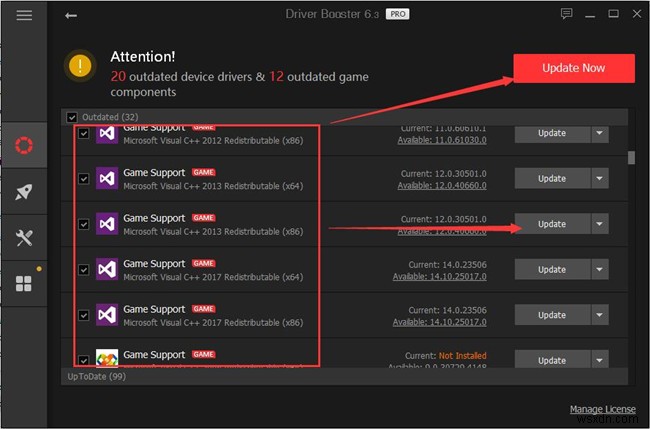
その後、DriverBoosterはすべてのコンポーネントをすぐにインストールします。ゲームとLogitechゲームソフトウェアを再度開始して、ゲームがフルスピードで実行できるかどうかを確認できます。
つまり、この投稿では、Windows用のLogitechゲームソフトウェアをダウンロードするための包括的なガイドを提供します。また、LogitechGHubとの違いについてはこちらをご覧ください。これで、LGSまたはLogitech G HubをWindowsまたはMac、さらにはAndriodにインストールするかどうかを頭の中で確認しました。
-
Logicool G910 ソフトウェアをダウンロードしてインストールする方法
お気に入りの Logicool G910 ゲーミング キーボードで問題が発生し始めたら、どうしますか?テクニカル サポートに連絡したり、フォーラムに問題を投稿したりしますか? 何をやっても上手くいかない時ってありませんか? そうは言っても、ここではロジクール ゲーム ソフトウェア
-
Logicool G403 ドライバとソフトウェアのダウンロード方法
最高のゲーミング マウスの 1 つである Logitech G403 を所有していて、追加のボタンを使用できない場合は、あなただけではありません。ゲーマーが 8 つのプログラム可能なボタンを使用できず、ロジクール マウスが Windows PC で動作しないという他の問題に直面しているという報告が多数あります。 Logitech マウスの問題で特定された主な理由は、ドライバが古い、見つからない、または破損しているためです。このガイドは、Windows 10 PC で Logicool G403 ソフトウェアのダウンロードを開始するための最良の方法について説明します。 Logicool G403
